デスクトップ(Ubuntu 15.04を実行)内に1TBのドライブがあり、自宅のネットワーク共有として機能します。私はそれに次のことをしました
chmod -R +775 /media/<me>/<share>
chown -R <me>:share /media/<me>/<share>
adduser <me> share
adduser <GF> share
次に、ディスクのプロパティに移動し、ネットワーク上で共有するために選択します。ただし、14.04.2 LTSを実行している両方のラップトップから接続しようとすると、デスクトップからのログインを使用していても接続できません。
この問題に関連する他の投稿は古く、私には何の反応もありません。 Linuxでネットワークを介して何かを共有しようとしたのはこれが初めてなので、何か助けていただければ幸いです。ありがとう!
更新
モデレーターがコメントした投稿から言及された手順を試したところ、その場所にアクセスする権限がないというエラーを受け取りました。このドライブのグループを作成し、そのグループに自分自身を追加して、そのドライブのrwx権限を付与したため、これは意味がありません。
[サーバーに接続]ダイアログで、次のように入力しました
sftp://<gf>@192.168.blah.blah/<share>
AND
sftp://<gf>@192.168.blah.blah/media/<me>/<share>
私はVSFTPDに精通していますが、Ubuntuにこれを実現するための何かが組み込まれている場合、FTPサーバーが必要だとは思わないため、実用的ではないと思います。
UPDATE2: これについて私と協力してくれたuser68186に感謝します!構成を少し明確にするために、次のものがあります
OSドライブ
/dev / sdc –OSドライブ
共有ドライブ:
/ dev / sdc –共有ドライブ自体ext4
/ dev / sda1 – / dev / sdc(共有ドライブ)ext4上の唯一のパーティション
私がこれまでにしたこと:http://pastebin.com/2CHZr42A
これで、ホームネットワーク上のユーザーがアクセスできるようにする必要があります。
承認された回答:
ステップ1:共有するパーティションのマウントポイントを作成します(sda1 この場合)
Ctrlを押してターミナルを開きます + Alt + T sharedという名前の空のフォルダを作成します そこにない:
sudo mkdir /media/shared
共有するパーティションのUUIDを見つけます:
sudo blkid
共有するパーティションのUUIDをコピーします(/dev/sda1 この場合)。
/etc/sftabのバックアップを作成します 次にファイルを編集します
sudo cp /etc/fstab /etc/fstab.original
sudo nano /etc/fstab
次の行を追加します:
UUID=your-UUID-here /mnt/shared ext4 defaults 0 1
your-UUID-hereの代わりに、以前にコピーした実際のUUIDを使用してください 。
行った変更を有効にするには、次のコマンドを実行します。
sudo mount -a
ステップ2:sharedの読み取りと書き込みの権限を全員に付与する パーティション
sudo chmod -R +777 /mnt/shared
ステップ3:インストールされていない場合はssh-serverをインストールします
sftpはsshの一部であり、UbuntuからUbuntuへのファイル共有で機能します ラップトップでWindowsを使用している場合は、ローカルネットワークを介してファイルを共有する方法を参照してください。 sambaを使用するため Windowsで動作するプロトコル。
sudo apt-get install openssh-server
ステップ4:ラップトップで共有デスクトップドライブのブックマークを作成する
gfとしてラップトップにログインします
Nautilusを開き、メニュー項目「サーバーに接続」を見つけます。
関連:システムのデフォルトの背景画像を変更するにはどうすればよいですか?
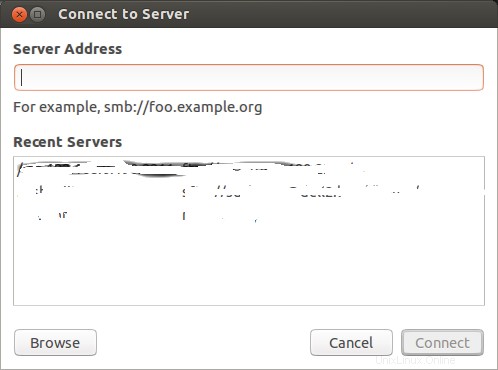
サーバーアドレスの下に入力します。これは、gfを想定しています gfを置き換えない場合は、デスクトップにアカウントがあります 以下のデスクトップアカウント所有者のユーザーIDを使用:
sftp://`gf`@192.168.blah.blah/mnt/shared
Connectを押します 。パスワードダイアログボックスが表示されます:

gfに関連付けられているパスワードを入力します (またはデスクトップuser_ID)を選択し、パスワードを記憶するかどうかを選択します。もう一度[接続]をクリックします。
これで、共有デスクトップドライブが表示されます。
ネットワークの下に新しいエントリがあることに注意してください Nautilusの左側のパネルで、共有フォルダーへの接続に使用されるuser_IDで始まります。それを右クリックし、[ブックマークの追加]を選択して、デスクトップのノーチラスにラップトップのホームフォルダの永続的なブックマークを作成します。
meなどの他のユーザーについても同じプロセスに従います 。
これがお役に立てば幸いです